Modelo Exportación - Actualizar la información fiscal del cliente para el CFDI 4.0
C-361984
Beneficio
En esta versión, se adiciona la pestaña "DatosCFDI4.0" dentro del Modelo Comercial para la exportación de catálogos de la Hoja Electrónica de Excel y poder actualizar la información fiscal de los Clientes que manejan CFDIs versión 4.0 del Anexo 20.
Configuración
Ingresa al menú Reportes / Hoja Electrónica:
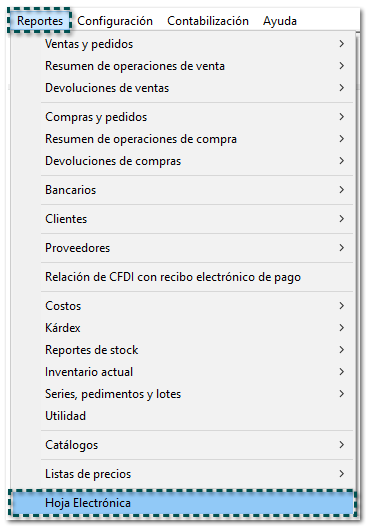
Ejecuta el Modelo Comercial:
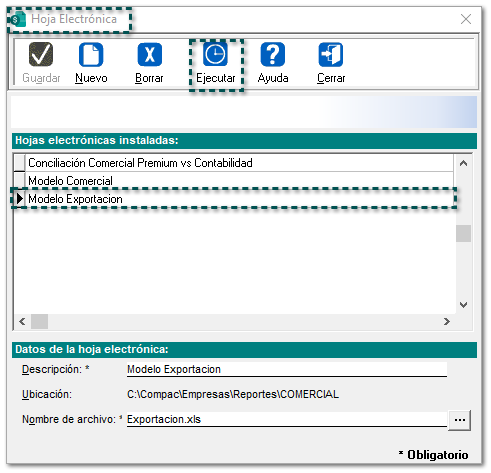
Selecciona una empresa, y elige la pestaña DatosCFDI4.0:
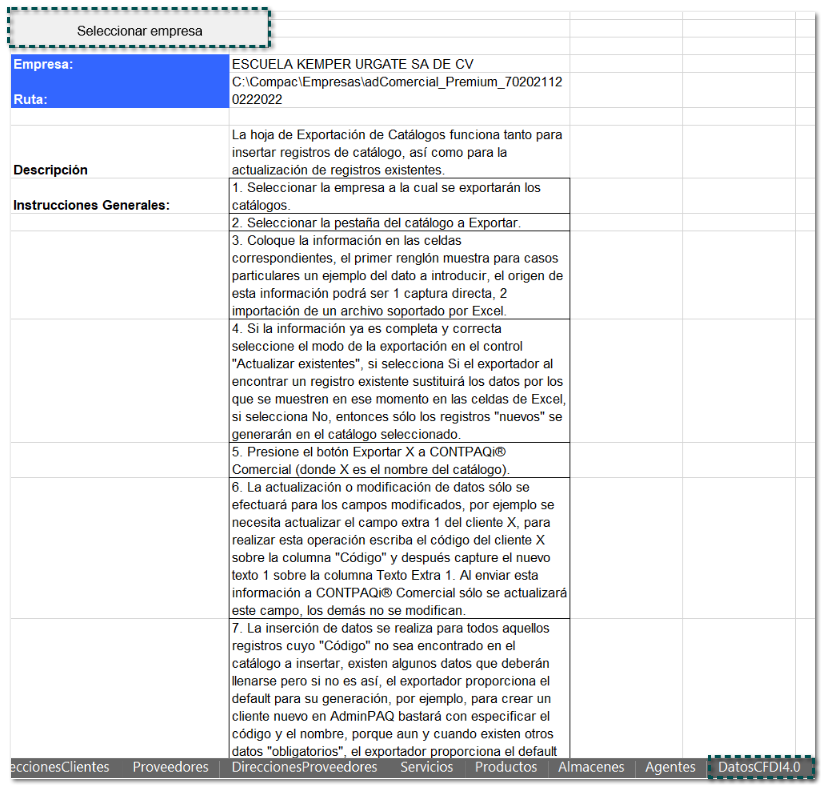
Desde está pestaña, te permitirá visualizar y actualizar los datos fiscales de los clientes:
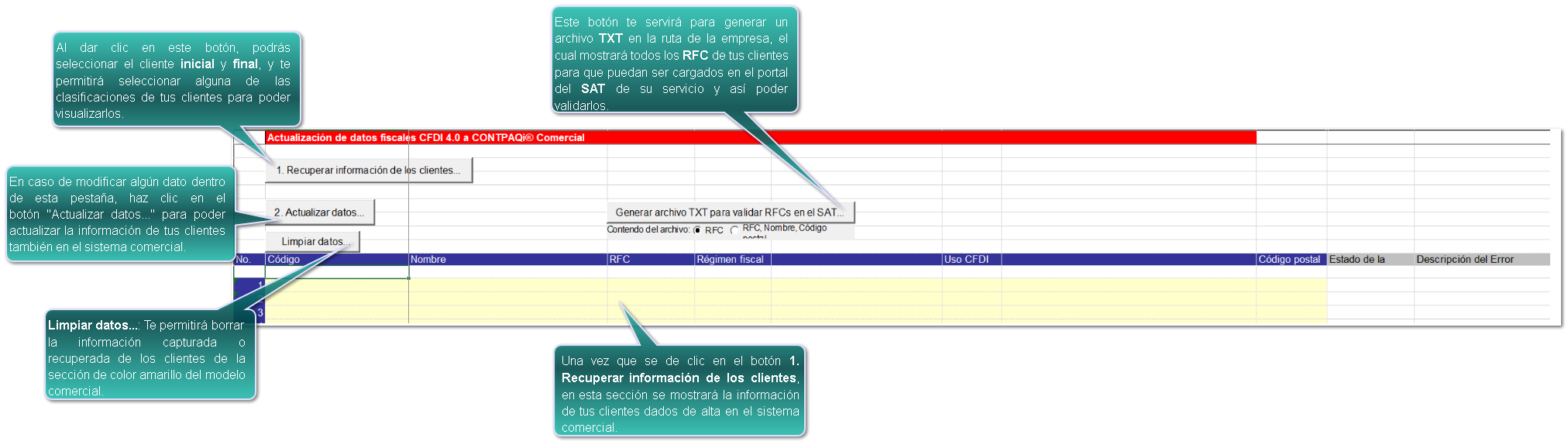
1. Recuperar información de los clientes:
Al dar clic en este botón, se abrirá la ventana Selección de Códigos para poder filtrar la información que necesites.
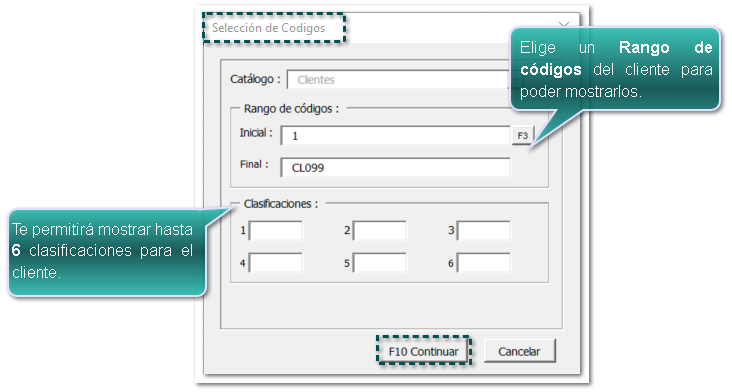
Al presionar la tecla <F10> Continuar, dentro de la pestaña del modelo, te mostrará la información de los clientes de acuerdo a los filtros capturados de la ventana antes mencionada:
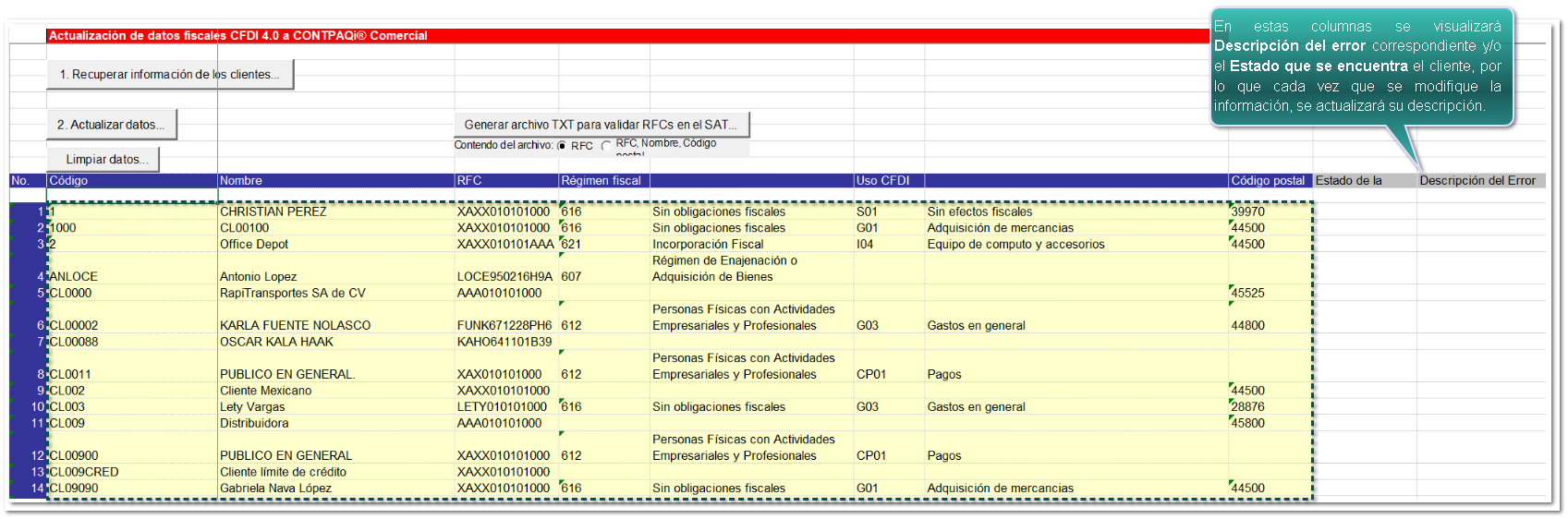
2. Actualizar datos...:
Al hacer clic en este botón, se enviará a CONTPAQi® Comercial Premium la información de cada registro, por ejemplo:
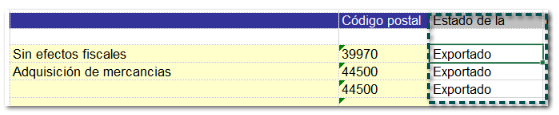

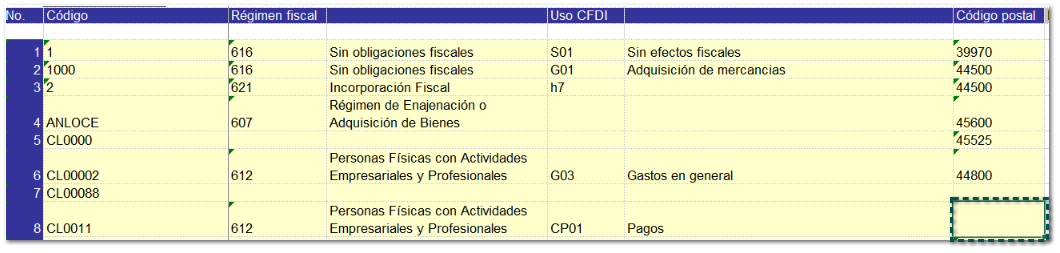
 |
Importante:
Cualquier actualización y/o modificación de los cambios realizados desde este Modelo electrónico (Modelo Exportación), serán mostrados dentro del sistema comercial.
|
Limpiar datos...:
Mediante este botón, podrás borrar la información de los clientes mostrada en la sección de color amarillo:

Generar archivo TXT para validar RFCs en el SAT
Tendrás la posibilidad de Generar el archivo TXT para sólo validar el RFC o también validar el RFC, Nombre y el Código Postal:
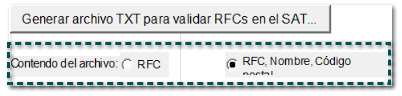
Cuando se dé clic en este botón, automáticamente generará un archivo TXT con la información filtrada:
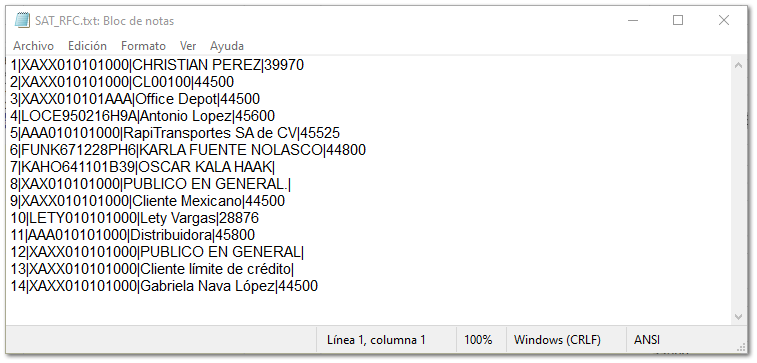
 |
Toma nota:
Por omisión, la ruta donde te permitirá guardar el archivo TXT generado será la ruta de la empresa activa, pero tendrá la posibilidad de modificar la ruta donde guardarás tu archivo.
|
Enseguida, se abrirá la página del SAT para validar la clave de tus RFCs en tu Navegador Web predeterminado en el equipo de cómputo:

Una vez dentro de la página, captura el Captcha y haz clic en el botón Aceptar:
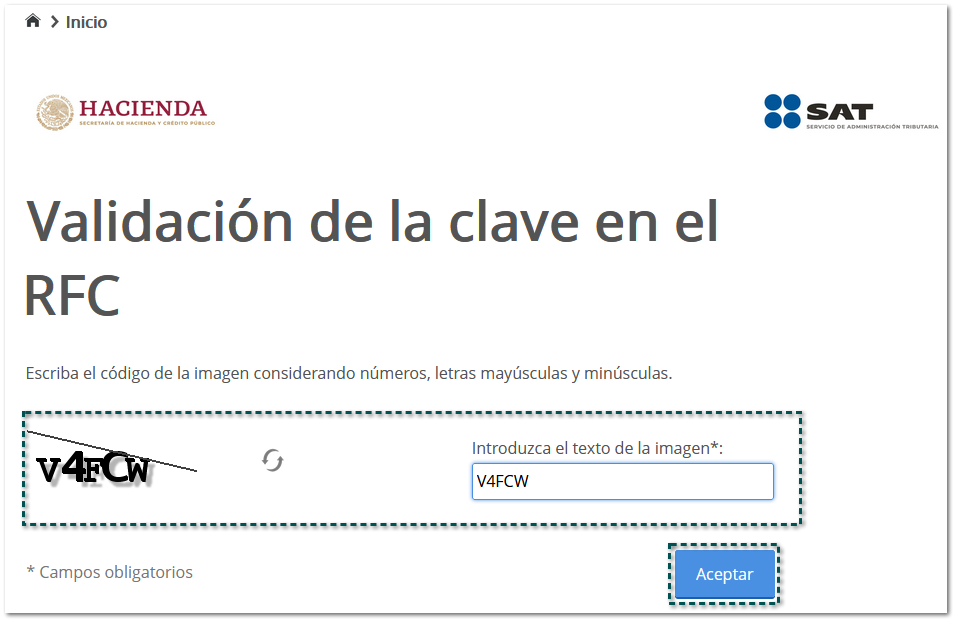
Posteriormente habilita la opción Validar RFC, nombre o denominación o razón social y CP, o elige el botón Validación masiva de RFC, de acuerdo a la información elegida desde el campo "Contenido del archivo":
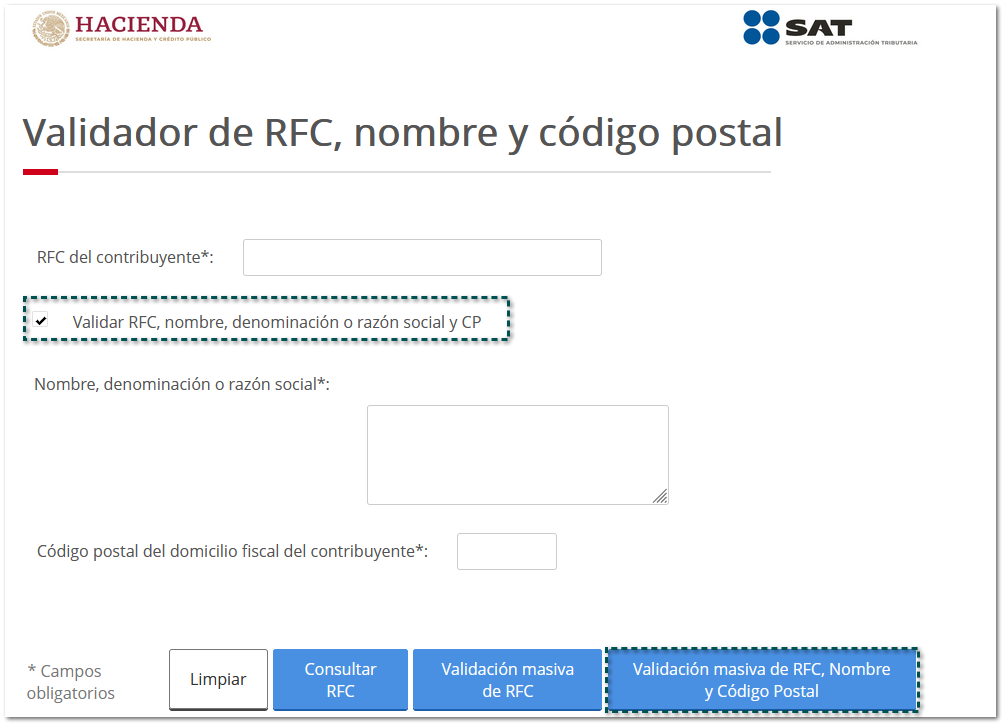
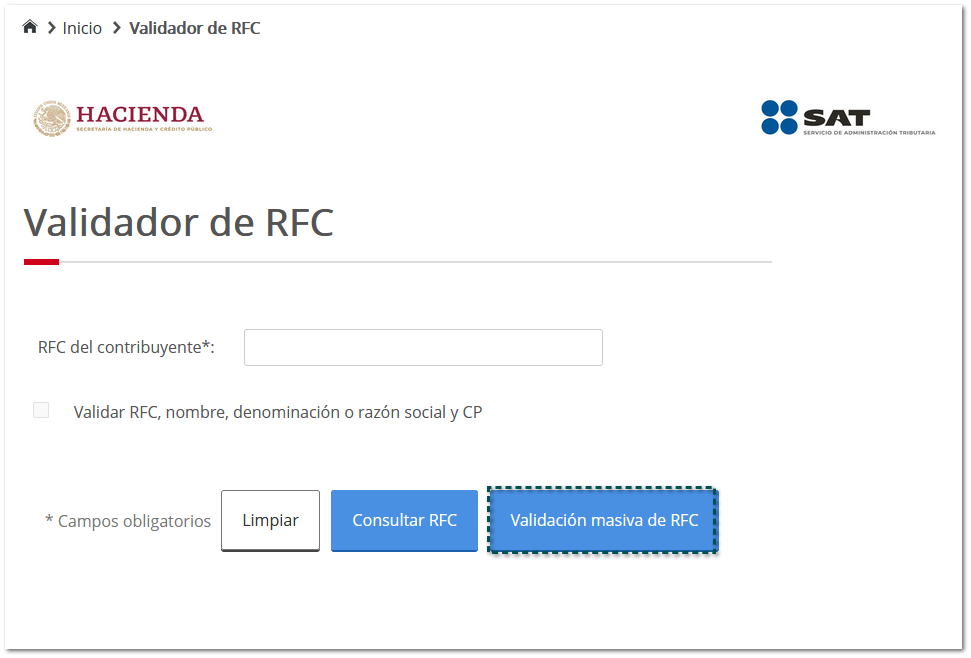
 |
Nota:
|
Selecciona el botón, Examinar...:
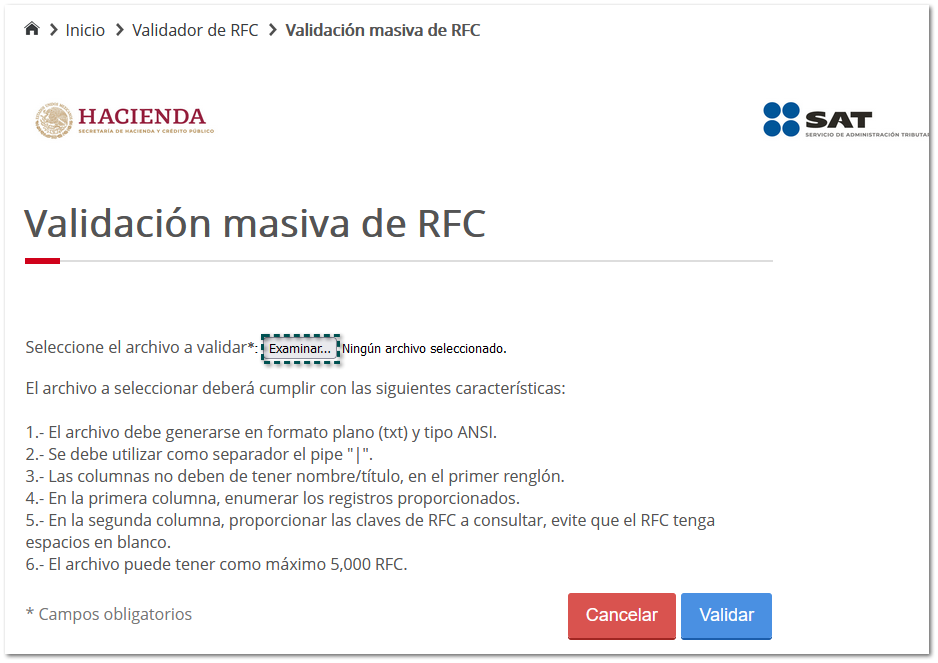
Y busca la ruta del archivo TXT que generaste y guardaste previamente, luego elige el botón Abrir:
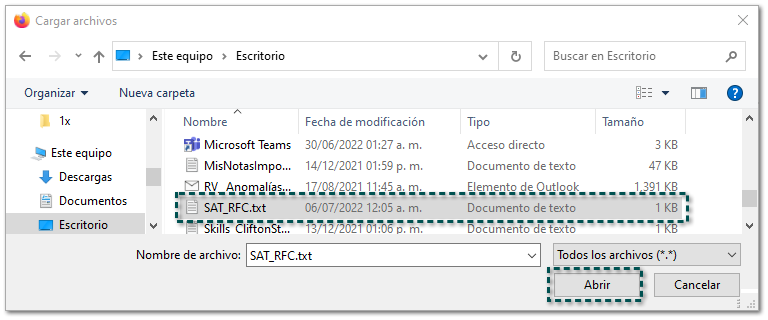
Una vez seleccionado el archivo, haz clic en el botón Validar:
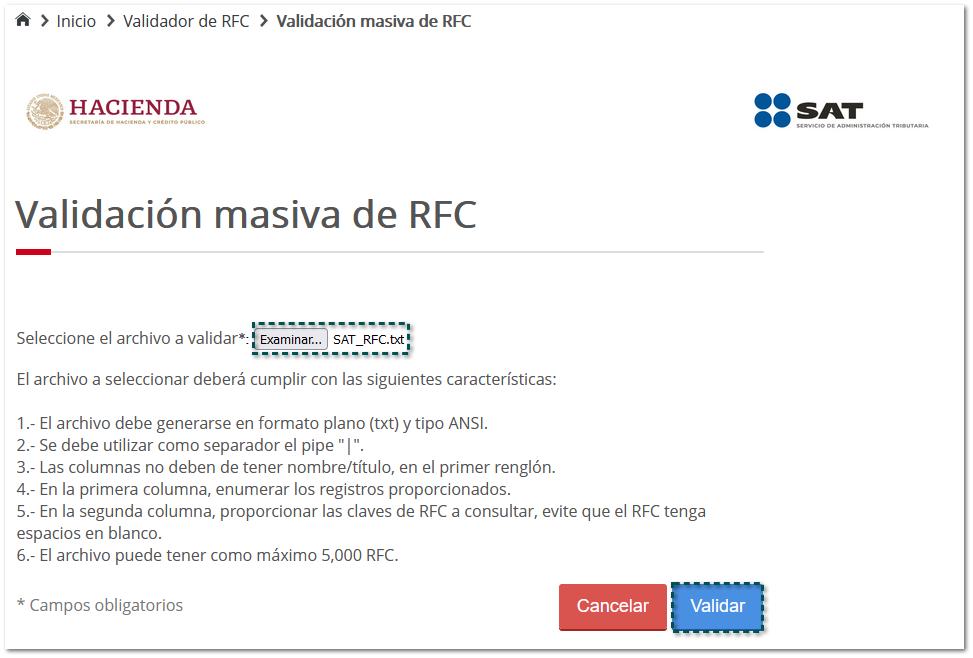
Por último, se descargará un archivo con la información validada ante la autoridad, por lo que se mostrará un mensaje indicando que la consulta está terminada, y haz clic en el botón Terminar:
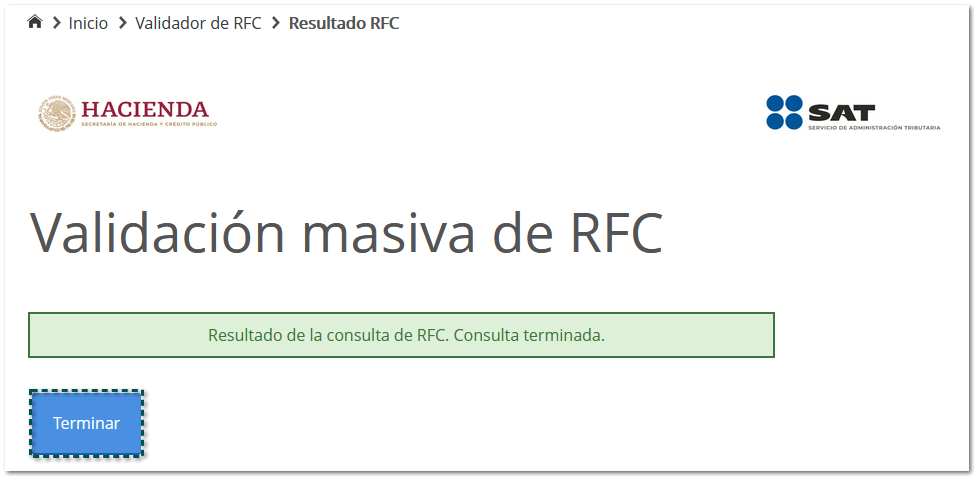
 |
Toma nota:
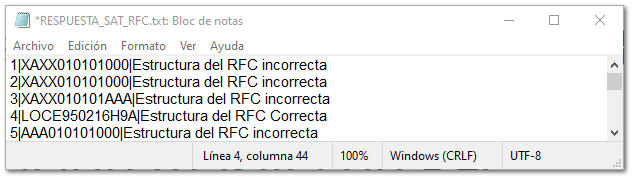
|